PythonPlaywright网页自动化实战教程
本文深入解析了如何利用Python和Playwright实现高效、稳定的网页自动化。相较于Selenium,Playwright凭借其卓越的架构、原生异步支持、内置自动等待机制以及跨浏览器一致性脱颖而出。文章详细阐述了Playwright在处理动态内容、文件上传下载、网络请求拦截以及弹窗等复杂场景下的应用技巧,并强调了脚本健壮性和可维护性的重要性。包括选择稳定选择器、错误处理、日志记录以及采用Page Object Model设计模式等关键策略。此外,还建议将配置信息外置,以提升环境切换的便捷性和安全性。通过本文,读者将全面掌握Playwright的核心优势和实用技巧,为构建可靠的网页自动化解决方案奠定坚实基础。
选择Playwright而非Selenium的主要原因是其架构更优、原生支持异步、内置自动等待机制以及一致的多浏览器支持;2. Playwright通过直接与浏览器通信提升执行效率和稳定性;3. 其异步API设计使并发操作更自然高效;4. 自动等待元素状态减少了显式等待代码,提升脚本可靠性;5. 支持Chromium、Firefox和WebKit且API统一,便于跨浏览器测试;6. 处理动态内容可使用page.wait_for_selector等待元素出现;7. 文件上传通过set_input_files方法实现;8. 文件下载需监听download事件并调用save_as保存;9. 网络请求拦截可用page.route模拟响应或阻止资源加载;10. 弹窗处理通过page.on("dialog")事件自动接受或取消;11. 提升脚本健壮性应优先使用data-testid等稳定选择器;12. 避免依赖复杂DOM结构的CSS选择器或XPath;13. 错误处理需结合try-except捕获超时或元素缺失异常;14. 日志记录关键步骤有助于调试和维护;15. 推荐采用Page Object Model设计模式封装页面元素和操作;16. 将配置信息如URL、密码等外置到.env或JSON文件中便于环境切换和安全维护。

Python实现网页自动化,Playwright无疑是一个非常现代且高效的选择。它提供了一套简洁而强大的API,能够跨浏览器(Chromium、Firefox、WebKit)进行操作,并且原生支持异步,这让处理复杂的网页交互变得更加流畅和可靠。
解决方案
要用Python和Playwright实现网页自动化,首先得安装它。一个简单的pip install playwright就能搞定,然后别忘了运行playwright install来下载所需的浏览器驱动。
通常,我会从一个异步上下文管理器开始,这样能确保浏览器实例在使用完毕后被妥善关闭。比如,访问一个网站,点击某个元素,然后截个图,这基本是自动化脚本的入门级操作了。
import asyncio
from playwright.async_api import async_playwright
async def automate_example():
async with async_playwright() as p:
# 启动 Chromium 浏览器,可以设置 headless=False 看到浏览器界面
browser = await p.chromium.launch(headless=True)
# 创建一个新的页面
page = await browser.new_page()
try:
# 导航到目标网站
print("正在导航到示例网站...")
await page.goto("https://www.example.com")
print("页面加载完成。")
# 验证页面标题
title = await page.title()
print(f"页面标题是: {title}")
assert "Example Domain" in title
# 假设页面上有一个链接,我们想点击它
# Playwright的定位器非常强大,推荐使用 page.get_by_role, page.get_by_text 等
# 这里为了演示,假设有一个 id 为 'more-info' 的链接
# 如果没有实际的元素,这部分代码会报错,但演示的是思路
# await page.click("#more-info") # 如果有这样的元素
# 更健壮的定位方式,例如通过文本内容定位一个链接
# 找到包含 "More information..." 文本的链接
print("尝试查找并点击链接...")
more_info_link = page.get_by_text("More information...")
if await more_info_link.is_visible():
await more_info_link.click()
print("链接已点击。")
# 等待页面导航完成,或者等待某个元素出现
await page.wait_for_load_state("networkidle")
print(f"新页面标题: {await page.title()}")
else:
print("未找到 'More information...' 链接。")
# 截取屏幕截图
screenshot_path = "example_screenshot.png"
await page.screenshot(path=screenshot_path)
print(f"截图已保存到: {screenshot_path}")
except Exception as e:
print(f"自动化过程中发生错误: {e}")
finally:
# 关闭浏览器
await browser.close()
print("浏览器已关闭。")
# 运行自动化函数
if __name__ == "__main__":
asyncio.run(automate_example())这段代码展示了Playwright的基础用法:启动浏览器、打开页面、导航、定位元素、交互以及截图。实际应用中,你可能需要处理更复杂的选择器、等待策略和错误处理。
为什么选择 Playwright 而不是 Selenium?
在我看来,选择Playwright而非Selenium,主要有几个令人信服的理由。首先,架构上的优势。Playwright直接与浏览器进行通信,而不是通过中间的WebDriver协议。这意味着它能更快速、更可靠地执行操作,因为它减少了中间层的开销和潜在的同步问题。尤其是在处理一些微妙的浏览器事件时,Playwright的表现往往更稳定。
其次,原生异步支持。Python的Playwright库是围绕asyncio设计的,这让它在处理并发操作时显得非常自然和高效。如果你需要同时操作多个页面,或者等待某些网络请求完成,异步编程模型能让你写出更清晰、更不容易阻塞的代码。而Selenium虽然也能配合异步库使用,但它本身的设计并非原生异步,用起来总觉得有点“拧巴”。
再者,内置的自动等待机制。Playwright在执行操作(比如点击、输入)时,会智能地等待元素变得可见、可点击,或者等待网络请求完成,这大大减少了因为元素未加载而导致的脚本失败。Selenium在这方面需要你手动添加大量的WebDriverWait,这不仅增加了代码量,也更容易出错。我个人在使用Playwright时,很少需要显式地写等待逻辑,这让开发体验流畅很多。
最后,多浏览器支持和一致性。Playwright开箱即用地支持Chromium、Firefox和WebKit,并且API在不同浏览器之间保持高度一致。这意味着你写一套脚本,就能在主流浏览器上运行,这对于跨浏览器测试来说简直是福音。Selenium虽然也支持多浏览器,但由于各浏览器驱动的实现差异,有时候你可能需要针对特定浏览器做一些调整。
Playwright 在复杂场景下的应用技巧
在面对复杂的网页自动化任务时,Playwright提供了很多高级功能,能让你的脚本更加健壮和灵活。
一个常见的挑战是处理动态内容和AJAX加载。仅仅等待页面加载完成(page.wait_for_load_state("networkidle"))可能不够,因为很多内容是异步加载的。这时,page.wait_for_selector()就非常有用,它会等待指定的元素出现在DOM中并变得可见。例如,如果你点击一个按钮后,某个数据表格才会加载出来,你可以这样写:await page.click("button#load-data"),然后await page.wait_for_selector("table#data-table")。
另一个是处理文件上传和下载。文件上传通常通过page.set_input_files()方法实现,你只需要指定文件选择器和文件路径列表即可。
# 假设有一个文件输入框 <input type="file" id="upload-file">
await page.set_input_files("input#upload-file", "path/to/your/file.txt")
# 如果需要,可能还需要点击一个提交按钮
# await page.click("button#submit-upload")文件下载则需要监听page.on("download", ...)事件。
async def handle_download(download):
print(f"文件即将下载: {download.suggested_filename}")
# 将文件保存到指定路径
await download.save_as(f"downloads/{download.suggested_filename}")
page.on("download", handle_download)
# 执行触发下载的操作,比如点击一个下载链接
await page.click("a#download-link")网络请求拦截是Playwright的另一个强大功能,可以用来模拟API响应、阻止不必要的资源加载或者调试网络问题。你可以用page.route()来拦截请求。
# 拦截所有对特定API的请求,并返回一个模拟的JSON响应
await page.route("**/api/data", lambda route: route.fulfill(
status=200,
content_type="application/json",
body='{"message": "Hello from Playwright mock!"}'
))
# 阻止所有图片加载,加速测试
await page.route("**/*.{png,jpg,jpeg,gif,svg}", lambda route: route.abort())
# 导航到页面,此时对 /api/data 的请求会被拦截,图片不会加载
await page.goto("https://some-website-with-api-and-images.com")处理弹窗和对话框(如alert、confirm、prompt)也相对直接,Playwright提供了page.on("dialog", ...)事件。
page.on("dialog", lambda dialog: asyncio.ensure_future(dialog.accept())) # 自动接受所有弹窗
# 或者根据dialog.type和dialog.message来决定接受还是取消
# page.on("dialog", lambda dialog: asyncio.ensure_future(dialog.dismiss() if "确认" in dialog.message else dialog.accept()))这些技巧能让你在面对各种复杂的网页交互时,依然能写出高效且可靠的自动化脚本。
自动化脚本的健壮性与维护
编写自动化脚本,光能跑起来还不够,关键在于它是否健壮、易于维护。毕竟,网页结构总在变,一点小改动就可能让你的脚本失效。
选择器的策略是核心。我个人倾向于使用那些不容易变化的属性作为选择器。如果网页开发人员在元素上设置了data-testid或data-qa这样的属性,那绝对是首选,因为这些是专门为自动化测试设计的,通常不会轻易变动。
# 优先使用 data-testid
await page.click('[data-testid="submit-button"]')
# 或者使用文本内容
await page.get_by_text("登录").click()
# 尽量避免使用过于依赖DOM层级的CSS选择器,比如 body > div:nth-child(2) > form > input:nth-child(1)
# 这种选择器一旦DOM结构变化就很容易失效如果这些都没有,我才会考虑使用ID(如果存在且唯一),然后是类名,最后才是XPath或复杂的CSS选择器。但即使使用XPath或CSS,也要尽量选择最短、最独特的路径,避免依赖过多的父子关系。
错误处理是保证脚本健壮性的关键。简单的try-except块可以捕获预期的错误,比如元素未找到。
try:
await page.click("#non-existent-element", timeout=5000) # 设置超时
except TimeoutError:
print("点击元素超时,可能元素不存在或加载过慢。")
except Exception as e:
print(f"发生未知错误: {e}")日志记录也至关重要。一个好的日志系统能帮助你追踪脚本的执行流程,并在失败时提供线索。你可以使用Python内置的logging模块,记录每个关键步骤和潜在的错误信息。
对于大型项目,Page Object Model (POM) 是一个非常推荐的设计模式。它将网页的每个页面或组件抽象成一个独立的Python类,将页面元素的选择器和操作封装在这些类中。这样做的好处是,当页面结构发生变化时,你只需要修改对应的Page Object类,而不需要修改所有引用这些元素的测试脚本,大大提高了代码的可维护性。
# 简单的Page Object示例
class LoginPage:
def __init__(self, page):
self.page = page
self.username_input = page.locator("#username")
self.password_input = page.locator("#password")
self.login_button = page.locator("#login-button")
async def navigate(self):
await self.page.goto("https://example.com/login")
async def login(self, username, password):
await self.username_input.fill(username)
await self.password_input.fill(password)
await self.login_button.click()
# 在测试中使用
# login_page = LoginPage(page)
# await login_page.navigate()
# await login_page.login("myuser", "mypass")最后,环境配置。将URL、用户名、密码等敏感或经常变化的配置信息从代码中分离出来,放到配置文件(如.env文件或JSON文件)中。这样,你可以在不修改代码的情况下,轻松地在不同环境(开发、测试、生产)之间切换。这让脚本更灵活,也更安全。
今天关于《PythonPlaywright网页自动化实战教程》的内容就介绍到这里了,是不是学起来一目了然!想要了解更多关于Python,健壮性,Playwright,网页自动化,PageObjectModel的内容请关注golang学习网公众号!
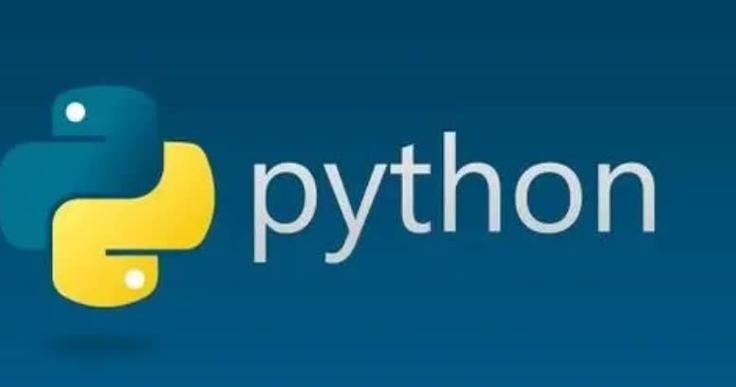 Python自动化报表:pandas+openpyxl实战教程
Python自动化报表:pandas+openpyxl实战教程
- 上一篇
- Python自动化报表:pandas+openpyxl实战教程

- 下一篇
- Deepseek满血版vsAIPRM对话优化对比
-
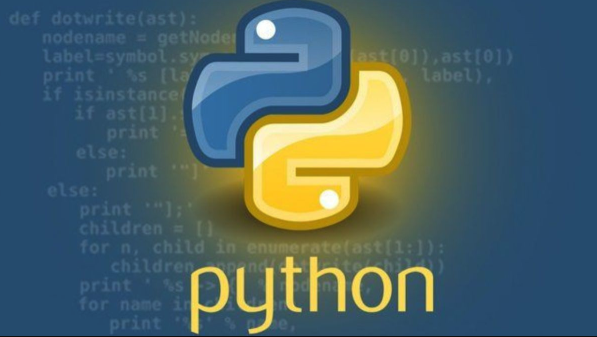
- 文章 · python教程 | 33分钟前 |
- Python类型错误调试方法详解
- 129浏览 收藏
-

- 文章 · python教程 | 38分钟前 |
- 函数与方法有何不同?详解解析
- 405浏览 收藏
-
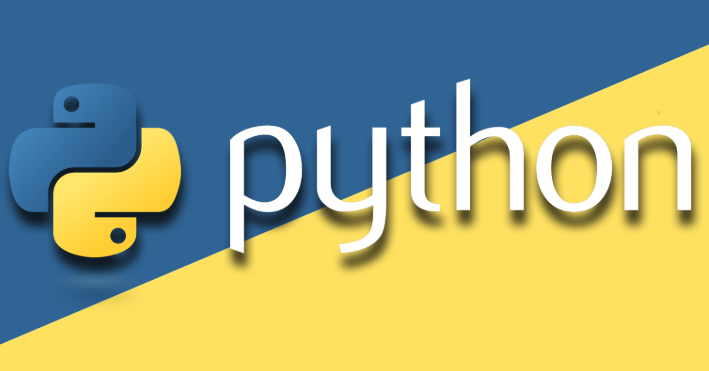
- 文章 · python教程 | 43分钟前 | docker Python Dockerfile 官方Python镜像 容器安装
- Docker安装Python步骤详解教程
- 391浏览 收藏
-

- 文章 · python教程 | 53分钟前 |
- DjangoJWT刷新策略与页面优化技巧
- 490浏览 收藏
-
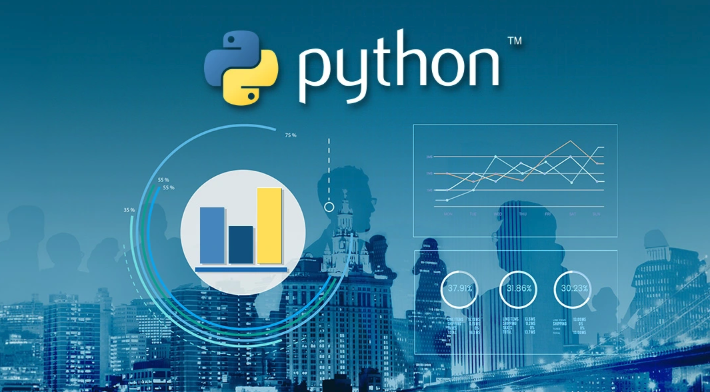
- 文章 · python教程 | 57分钟前 |
- pandas缺失值处理技巧与方法
- 408浏览 收藏
-

- 文章 · python教程 | 1小时前 |
- TF变量零初始化与优化器关系解析
- 427浏览 收藏
-

- 文章 · python教程 | 1小时前 |
- Python字符串与列表反转技巧
- 126浏览 收藏
-

- 文章 · python教程 | 1小时前 | Python 错误处理 AssertionError 生产环境 assert语句
- Python断言失败解决方法详解
- 133浏览 收藏
-

- 文章 · python教程 | 2小时前 |
- 动态设置NetCDF图表标题的实用方法
- 247浏览 收藏
-

- 文章 · python教程 | 2小时前 |
- PyCharm切换英文界面教程
- 405浏览 收藏
-

- 文章 · python教程 | 2小时前 |
- Behave教程:单个BDD示例运行方法
- 411浏览 收藏
-

- 文章 · python教程 | 2小时前 |
- PythonGTK3动态CSS技巧分享
- 497浏览 收藏
-

- 前端进阶之JavaScript设计模式
- 设计模式是开发人员在软件开发过程中面临一般问题时的解决方案,代表了最佳的实践。本课程的主打内容包括JS常见设计模式以及具体应用场景,打造一站式知识长龙服务,适合有JS基础的同学学习。
- 543次学习
-

- GO语言核心编程课程
- 本课程采用真实案例,全面具体可落地,从理论到实践,一步一步将GO核心编程技术、编程思想、底层实现融会贯通,使学习者贴近时代脉搏,做IT互联网时代的弄潮儿。
- 516次学习
-

- 简单聊聊mysql8与网络通信
- 如有问题加微信:Le-studyg;在课程中,我们将首先介绍MySQL8的新特性,包括性能优化、安全增强、新数据类型等,帮助学生快速熟悉MySQL8的最新功能。接着,我们将深入解析MySQL的网络通信机制,包括协议、连接管理、数据传输等,让
- 500次学习
-

- JavaScript正则表达式基础与实战
- 在任何一门编程语言中,正则表达式,都是一项重要的知识,它提供了高效的字符串匹配与捕获机制,可以极大的简化程序设计。
- 487次学习
-

- 从零制作响应式网站—Grid布局
- 本系列教程将展示从零制作一个假想的网络科技公司官网,分为导航,轮播,关于我们,成功案例,服务流程,团队介绍,数据部分,公司动态,底部信息等内容区块。网站整体采用CSSGrid布局,支持响应式,有流畅过渡和展现动画。
- 485次学习
-

- ChatExcel酷表
- ChatExcel酷表是由北京大学团队打造的Excel聊天机器人,用自然语言操控表格,简化数据处理,告别繁琐操作,提升工作效率!适用于学生、上班族及政府人员。
- 3201次使用
-

- Any绘本
- 探索Any绘本(anypicturebook.com/zh),一款开源免费的AI绘本创作工具,基于Google Gemini与Flux AI模型,让您轻松创作个性化绘本。适用于家庭、教育、创作等多种场景,零门槛,高自由度,技术透明,本地可控。
- 3414次使用
-

- 可赞AI
- 可赞AI,AI驱动的办公可视化智能工具,助您轻松实现文本与可视化元素高效转化。无论是智能文档生成、多格式文本解析,还是一键生成专业图表、脑图、知识卡片,可赞AI都能让信息处理更清晰高效。覆盖数据汇报、会议纪要、内容营销等全场景,大幅提升办公效率,降低专业门槛,是您提升工作效率的得力助手。
- 3444次使用
-

- 星月写作
- 星月写作是国内首款聚焦中文网络小说创作的AI辅助工具,解决网文作者从构思到变现的全流程痛点。AI扫榜、专属模板、全链路适配,助力新人快速上手,资深作者效率倍增。
- 4552次使用
-

- MagicLight
- MagicLight.ai是全球首款叙事驱动型AI动画视频创作平台,专注于解决从故事想法到完整动画的全流程痛点。它通过自研AI模型,保障角色、风格、场景高度一致性,让零动画经验者也能高效产出专业级叙事内容。广泛适用于独立创作者、动画工作室、教育机构及企业营销,助您轻松实现创意落地与商业化。
- 3822次使用
-
- Flask框架安装技巧:让你的开发更高效
- 2024-01-03 501浏览
-
- Django框架中的并发处理技巧
- 2024-01-22 501浏览
-
- 提升Python包下载速度的方法——正确配置pip的国内源
- 2024-01-17 501浏览
-
- Python与C++:哪个编程语言更适合初学者?
- 2024-03-25 501浏览
-
- 品牌建设技巧
- 2024-04-06 501浏览



